iPhoneでTwitterアカウントに初めてログインしたときの画面です。ここで「パスワードを保存」を選択していれば、忘れたときでも確認することが可能となります
以下、iPhone、Android、Chrome(PC)の順番に確認方法を説明します。
iPhoneでTwitterのパスワードを確認する方法
iPhoneでTwitterのパスワードを確認する方法は次の通りです。iCloudキーチェーンと呼ばれる機能によってパスワードが保存されていれば、このように確認可能です。
AndroidでTwitterのパスワードを確認する方法
Androidスマホでは、ブラウザ版のTwitterにログインしたことがあれば、「パスワードマネージャー」から確認できます。筆者の検証環境では、Twitterアプリしか利用したことがないアカウントについては、この方法でパスワードを発見できませんでした。
ChromeでTwitterのパスワードを確認する方法(PC向け)
ブラウザ版のTwitterにログインした際にパスワードを保存していれば、その記録をWebブラウザから確認することができます。ここでは、PC版のGoogle Chromeを例にその方法を説明します。

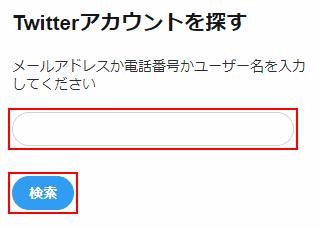
Twitterのパスワードをリセットする方法
ここまで紹介した方法を試しても、Twitterアカウントのパスワードを確認できなかった場合は、リセット(再設定)するしか手段はありません。新しいパスワードを入力する際は、現在のパスワードとまったく同じ文字列を使いまわしても問題ないので、楽な気持ちで作業するとよいでしょう。
パスワードをリセットするためのページにアクセスするには、おもに以下4つの方法があります。
パスワードリセット画面で「ユーザ名を入力」して進める方法
上記の方法で「パスワードを忘れた」などのリンクをタップして、Twitterの「パスワードをリセット」画面に移動すると、最初にメールアドレス、電話番号、ユーザー名のいずれかを入力するよう求められます。ここでは一番確実な方法として「ユーザー名」を入力する手順を説明します。複数のアカウントを持つユーザーは、電話番号やメールアドレスの入力を避けるのが無難です(理由は後述します)。
ユーザー名も忘れてしまった場合は下記の関連記事をご参照ください。
【関連記事】Twitterのユーザー名(ID)を忘れてログインできない時の対処方法
電話番号入力で進める場合の注意点
先の手順【1】パスワードリセットの最初の画面で電話番号を入力する場合は、「別のTwitterアカウントに同じ電話番号を登録していないこと」が条件となります。1つの電話番号で複数のTwitterアカウントを作成している場合は、ユーザー名かメールアドレスを入力するように求められます。
メールアドレスで進める場合の注意点
同じく、先の手順【1】パスワードリセットの最初の画面でメールアドレスを入力する場合は、パスワードをリセットしたいアカウントに登録しているメールアドレスと一致するものを入力する必要があります。
別のアカウントに紐づけているメールアドレスに認証コードを届けて、手続きを進めると、その別のアカウントのパスワードがリセットされてしまいます。複数のTwitterアカウントを運用しているユーザーはこの点に注意してください。
まとめ
ネット上では「Twitterのパスワードを確認する手段はない」という説明を多く見かけますが、決してそのようなことはなく、iPhoneやAndroid、Webブラウザのパスワード保存機能で発見できる場合があります。パスワードを忘れても、過去に保存した情報で確認できれば、リセットするよりも手間が掛からずに済むので、ダメ元で試してみるとよいでしょう。
ちなみに、パスワードをリセットすると、同じTwitterアカウントにログインしている他の端末でも強制的にログアウトされ、次回アクセス時に再ログインを要求されます。
とはいえTwitterでは、パスワードをリセットするにしても現在や過去に登録したパスワード同じものを再設定できます。パスワードを忘れてもそれほど深刻な事態にはならないので、安心して作業してください。
阿部求己
あべもとき1998年、パソコン雑誌「PCfan」にて編集者としてのキャリアをスタート。2012年にマイナビニュース デジタル編集部に加入し、パソコン、カメラ、オーディオ、スマホ、デジタル家電関連の記事を担当。2014年から2017年にかけて同編集長、2019年までプロデューサーを務める。現在はマーケティング系の部署から、TwitterやLINE、Amazon、iPhone、Android関連の記事編集・執筆を時折手がけている。監修記事一覧はこちら。
この著者の記事一覧はこちら









